更新:2022年12月4日
プライム会員でまだ使ってないなら1200円のクーポンゲットのチャンス
現在Amazonでは、Amazon Photosではじめて画像をバックアップして1200円のクーポンがもらえる企画をやっています。
プライム会員だけど、まだAmazon Photosを使ってない人はチャンスです。
Amazon Photos 1200円のクーポンのキャンペーン概要
本キャンペーン期間は2022年12月15日23:59(日本時間)まで
方法:Amazon Photos(アプリ又はウェブページ)で1枚以上の写真をはじめてアップロード
キャンペーンの詳細とあなたが対象かどうかはここですぐにわかるのでぜひアクセスしてみてください。
amzn.to
本キャンペーンの対象は、Amazonプライム会員で、Amazon Photos(アプリ又はウェブページ)を通じて1枚以上の写真を初めてアップロードしたお客様となります。
写真を保存するなら「アマゾンフォト」
どうして、これまであんまり活用してこなかったのか不思議なほどに便利なアマゾンの無料ストレージ「Amazon Photos」
写真を保存するなら絶対に使いたい&まだ利用されていない方にもおすすめしたいデータを保存できるサービスです。
 ずっとずっと残る 大切な想いでをアマゾンフォトで保存
ずっとずっと残る 大切な想いでをアマゾンフォトで保存
何枚でもOK! アマゾン フォトなら画像を無制限に保存できる
みなさんは大切な想いでの写真をどこで保存していますか?
PCとかスマホに画像があってそれを、外付けのハードディスクに保存している人も多いのではないでしょうか?
わたしも家族の写真など、自分にとってとてもとても大切な写真は保管用にハードディスクに保存しています。
おすすめ!クラウドストレージに写真を保管しておけばいつでもどこでもアクセスできる
ハードディスクとは別にクラウドストレージにも保存してあればとても便利かつ安心です。
クラウドストレージなら保管という目的を果たせるだけでなく、ネット回線に接続された端末さえあればいつでもどこからでも思い出にアクセスできるという強みもあります。
遠くに住む
お父さん、お母さん、おじいちゃん、おばあちゃんも
スマホなどの端末さえあればどこからでも
想いでにアクセスできます

クラウドストレージのなかでも断然にオススメなのがAmazon Photos
アマゾンのプライム会員ならフォトストレージを無制限に何枚でも保存することができます。このことが写真を保管するクラウドストレージとして「アマゾンフォト」を使う最大の理由です。
しかも写真用にちゃんとフル解像度で保存してくれるのも嬉しいですね。
デメリットとしてはAmazon photosは写真やビデオを保存に特化しているので他のクラウドストレージと違ってワードやPDFなどの一般的なファイル形式に対応していないということがあります。ただ一般的なファイル形式に対応しているストレージサービスAmazon Driveを無料で5GB分(Amazon photosと共有)利用することができます。
アマゾンを使っている人なら同時にアマゾンのプライム会員を使っている人もいらっしゃるかもしれません、
アマゾンのプライム会員は、チョーお得ですもんね、
念の為、プライム会員の特典を復習しておきます。
配送料が無料
お買い物をした対象商品の配送料が無料になる!
さらにお急ぎ便なども無料で使えます
Prime Video
こちらもご存知の通り、たくさんのアニメやドラマ、映画が無料で見れます
Prime Music
Prime Videoや配送料無料だけじゃないですよ!
200万曲の楽曲やアルバム、プレイリストを視聴できます
Amazon Drive
今回のテーマでもあるアマゾンの無料ストレージ
クラウドストレージの比較
グーグルやアップルのクラウドストレージと比較していこうと思います。
そのまえにもう一度Amazon Photosの容量を確認しておきます。
Amazon Photosの容量は?
アマゾンプライム会員ならフォトストレージを無制限に使えます。つまり写真なら何枚保存しても無料です。
ちなみにプライム会員でなくとも、Amazonのアカウントを持っていれば、5GBの無料ストレージを使えます。
Kindle Fireを持っているとさらに5GBの無料ストレージが使えます。
ですからプライム会員でなくともアマゾンのアカウント+Kindle Fireを持っていることで、10GBのストレージを無料で使うことができます。
グーグルのストレージサービス「Google One」の無料で使える容量は?
15GBまでは無料です
100GB:¥250 (月額)
200 GB:¥380(月額)
2 TB:¥1,300(月額)
アップルのストレージサービス「iCloud+」 の無料で使える容量は?
5 GB までは無料です
50 GB:¥130(月額)
200 GB:¥400(月額)
2 TB:¥1300(月額)
画像という条件はあるものの「アマゾンフォト」の無制限というのがいかに破格かがわかります。
それだけではありません、あなたがAmazon プライム会員なら、あなたの家族をファミリーフォルダーに招待することにより、あなたの家族もまたフォトストレージを無制限で利用することができます!
もちろん家族はAmazonプライム会員である必要はなく、Amazonの無料会員なら大丈夫です。
ドデカいメリット Amazonプライム会員でなくても写真の容量を無制限で使えるファミリーフォルダ機能
ファミリーフォルダはAmazonプライム会員が、その家族や友達と写真のストレージを一緒に利用できるサービスです。
例えばあなたがプライム会員なら、あなたを含めて最大6人までがファミリーフォルダを利用できます。
もちろん、あなた以外の5人はAmazonプライム会員である必要はありません。
そしてファミリーフォルダに招待し追加すれば、家族や友人と写真やビデオを共有できるという寸法です。
とてもお得なサービスなので、もう一度書きます。
ファミリーフォルダに招待されたメンバーは、容量無制限の写真ストレージと、動画やその他のファイルを保存できる最大5GBのストレージを無料で使うことができます。
これは本当にお得なサービスなので利用しない手はありません。
「お得なんだけど、家族や友人にも見せたくない写真あるからやっぱり使いたくないな〜」
その気持ちわかります。
大丈夫、安心してください、Amazon Photosでは設定しなければお互いの画像を見ることはできません。プライバシーにも配慮されたサービスです。もちろん共有することもできますのでそちらもご安心ください。
ただ、ファミリーフォルダに招待してもらうのにAmazonの無料会員登録はしておく必要があります。
無料でこれだけのサービスを受けられるので家族や友達と使ってみてはいかがでしょう。
Amazonの無料会員登録はこちら
 Amazonの無料会員登録
Amazonの無料会員登録
Amazon プライム会員は30日間の無料体験はこちら
関連記事
ところでお引越しをしたばかりの方!
あ〜、住所変更する前にAmazonで注文してしまった
そんなあなたはこちらの記事をどうぞ!
www.game-kozo.com
Amazon Photosの使い方
PCの場合
「アマゾンフォト」のサイトにアクセスして「いますぐ開始」をクリックしてサインインしてはじめましょう。
サインインはご自分のアマゾンのアカウント(プライム会員登録済みの)と同じメアド(or携帯電話番号)とパスワードで行います。
PC内に保存されている画像のアップロード
①「追加」をクリックします
②「写真をアップロード」か「フォルダーをアップロード」で画像をアップロードします
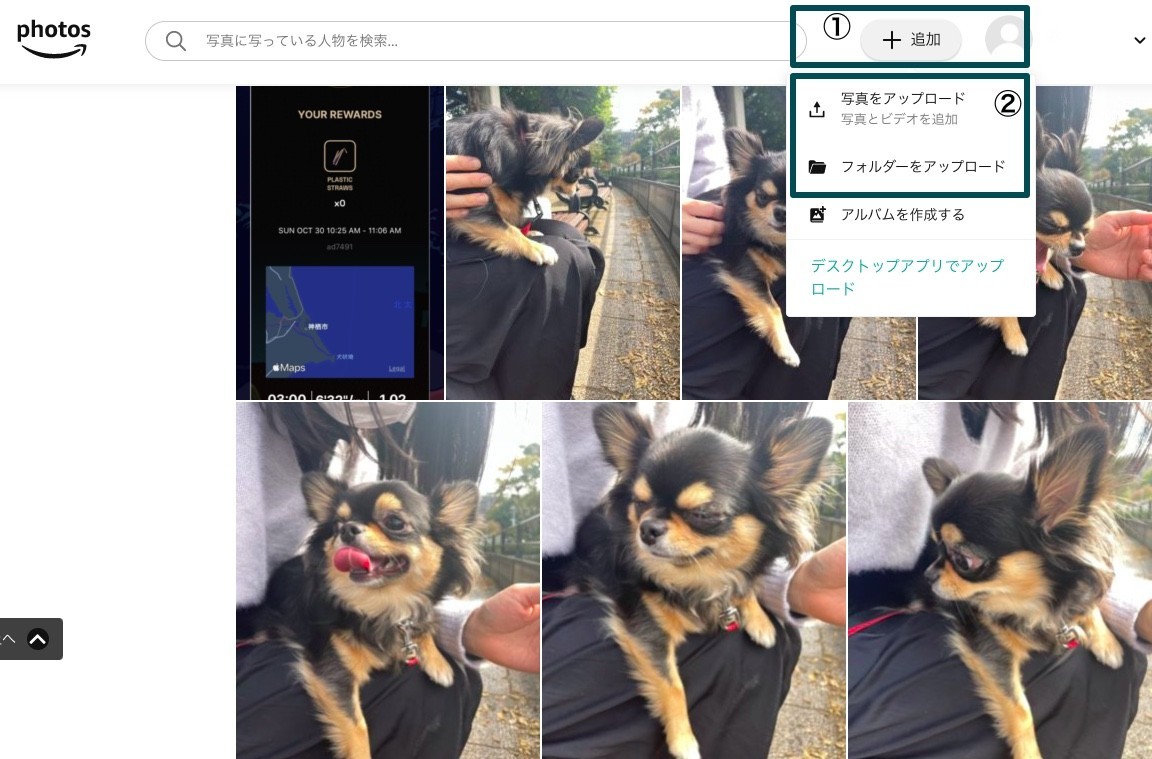 PC内に保存されている画像のアップロード
PC内に保存されている画像のアップロード
スマートフォン、タブレットの場合
アプリストアからインストール
AndroidやiPhoneではアプリのストアからAmazon Photosアプリをインストールします。ここではiPhoneでの手順を紹介していきます。
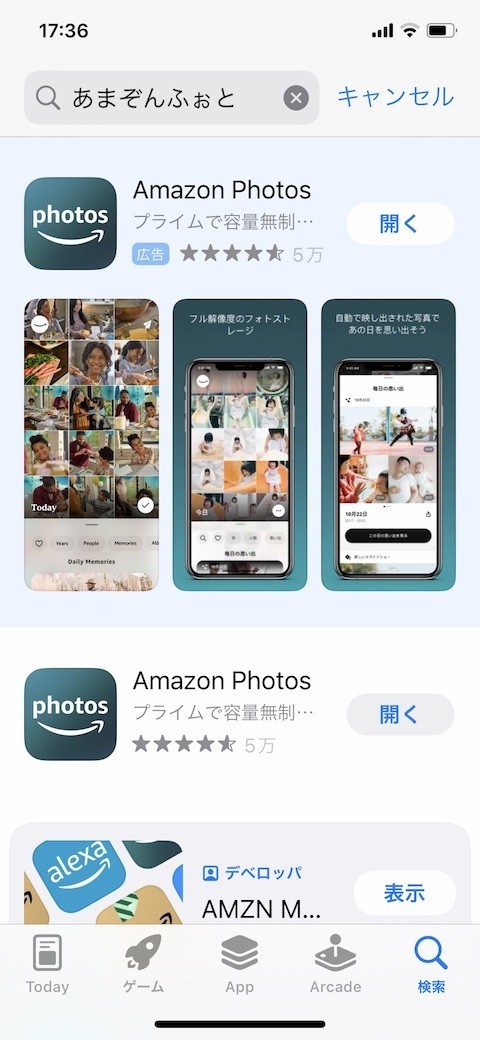 APP StoreからAmazon Photosをインストール
APP StoreからAmazon Photosをインストール
Amazon Photosにログイン
 Amazon Photosにサインイン
Amazon Photosにサインイン
 ログインにはAmazonへの会員登録が必要です
ログインにはAmazonへの会員登録が必要です
Amazon プライム会員もしくは無料会員の方は登録済みの
①メールアドレスとパスワードを入力
②ログインボタンをタップ
※Amazon Photosを利用するにはAmazonの会員登録をすませておく必要があります。
会員登録がお済みでない方はこちらから登録できます。
Amazonの無料会員登録はこちら
Amazonプライム会員登録は有料サービスが30日間無料でお試しできます。
Amazonの無料会員登録はこちら
 セキュリティのためにも2段階認証はしっかりしておきましょう
セキュリティのためにも2段階認証はしっかりしておきましょう
写真とビデオをwifi環境でのみアップロードする設定
 アップロードする設定
アップロードする設定
①自動保存をオンにします
自動保存をオンにすることで、スマホ内にある画像、動画をAmazon Photosのストレージにアップしてバックアップします。
②モバイルデータをオフにします
オンにしているとWi-Fiが利用できないときでも、モバイルデータを使用してバックアップするためキャリアの回線を使ってしまいます、ギガ不足に注意が必要です。
Wi-Fi環境下でのみアップしたい場合はオフにしておきましょう。
 すべての写真へのアクセスを許可すると楽ちんです
すべての写真へのアクセスを許可すると楽ちんです
あとはスマホで写真をたくさん撮ってどんどんいい想いでをAmazon Photosに保存していきましょう!
個人的感動No.1機能!懐かしさで胸がいっぱいになる思い出機能
この機能には涙が出ます。
思い出機能で、2012年ちょうど10年前の今日の写真が表示されました
そこには10年前の愛くるしい子どもがあらわれてきました
当時まだ4歳のかわいくって可愛くって仕方がないころです
抱きしめるだけで胸が温かくなって本当に幸せなころでした
2~30分、幼かったころの我が子を見て胸がじ〜んとなる時間を噛みしめたりしてました
こんな最高な時間を与えてくれるのが思い出機能です。
なので極力日々の出来事を写真におさめて「アマゾンフォト」にアップしておくのがいいと思いました。
そのころ食べていたもの、行った場所、誰といったのか?
写真で見ることにより、当時の想い出が鮮明に脳内で再生されます。
AmazonフォトはKindle Unlimitedの上限20冊に達した場合の対策として使えるか?
ご存知の通り、キンドル アンリミテッド会員なら対象の電子書籍を無料で読むことができます。
Kindle Unlimitedは洋書、コミック、雑誌などが月額980円(2022年12月2日現在)で読み放題になるサービスです。
Kindle Unlimitedではどんな電子書籍が読み放題なの?
ここにある通り、本日(2022年12月2日)では、講談社の小説1000タイトル以上が無料で読めるというこちらも破格の読み放題サービスです。
 講談社の小説1000冊が無料で読めます
講談社の小説1000冊が無料で読めます
そのほか岩波書店 新書・文庫本が100冊以上無料で読めます。
Kindle Unlimitedではほとんどの雑誌が読み放題なのでは?
さらにめちゃくちゃ強いのが雑誌です、もうほとんどの雑誌が読み放題で読めるのでは?という感じです。
女性ファッション雑誌一覧
VOCE(ヴォーチェ)
CanCam(キャンキャン)
VOGUE JAPAN (ヴォーグジャパン)
美的
ViVi(ヴィヴィ)
non-no(ノンノ)
ELLE JAPON(エル・ジャポン)
InRed(インレッド)
GISELe(ジゼル)
LARME(ラルム)
Precious(プレシャス)
MAQUIA(マキア)
Oggi(オッジ)
CREA(クレア)
CLASSY.(クラッシィ)
S Cawaii!(エスカワイイ)
MORE(モア)
フィガロジャポン
LEE(リー)
BAILA(バイラ)
LDK the Beauty(エル・ディー・ケー ザ ビューティー)
la farfa(ラ・ファーファ)
LaLa Begin(ララビギン)
&Premium(アンド プレミアム)
mina(ミーナ)
25ans(ヴァンサンカン)
steady.(ステディ)
リンネル
SPUR(シュプール)
otona MUSE(おとなミューズ)
sweet(スイート)
GLOW(グロウ)
きものSalon
mer(メル)
JELLY(ジェリー)
OZmagazine(オズマガジン)
大人のおしゃれ手帖
Harper’s BAZAAR(ハーパーズ・バザー)
素敵なあの人
女性誌だけでもこの数、男性誌も同様に豊富です。趣味やスポーツなども本当に多くの雑誌が揃っていますので一度覗いてみてはいかがでしょう。
キンドル アンリミテッド会員は30日間の無料体験を試すことができます
Kindle Unlimitedで一度に利用できるのは20冊まで
これだけの、いえ、これ以上の電子書籍が読見放題のKindle Unlimited、その醍醐味は積読です!
ただ興味のある電子書籍は片っ端から本棚に積読していくと、1度に利用できる20冊まですぐに到達してしまいます。
そこでAmazonフォトが使えないものかと考えたわけです。
「アマゾンフォト」の無制限ストレージはスクショした画像も当然含まれます。
つまりスクショした画像はいくらでもアマゾンフォトで保存するかことが可能なのです。
具体的には気に入った電子書籍をスクショしてそれをAmazonフォトに保存しておけばいいのでは??と思ったわけです。
Kindle Unlimitedで読める電子書籍のスクショを撮って保存する
 Kindleのアプリ
Kindleのアプリ
 わたしの作品です
わたしの作品です
Kindleのアプリで Unlimitedの読み放題の電子書籍を選びます。
余談ですが今回選んでいる電子書籍はわたしの作品です。
 Kindleで一冊まるまるスクショ
Kindleで一冊まるまるスクショ
電子書籍の表紙から全部スクショを撮っていきます。
 撮ったスクショをアップロード
撮ったスクショをアップロード
撮ったスクショをアップロードします
Wi-FI環境下にいたら自動でアップロードが開始されます。
Amazon Photosのアルバム機能を使って必要な画像だけ取り出せるようにする
Amazonフォトに保存されている大量の画像の中から電子書籍のスクショだけを見ることができるようにしたいですよね。
そこで使うのがアルバム機能です。
操作も簡単ですし、とても便利な機能です。
 電子書籍の画像だけ全て選択
電子書籍の画像だけ全て選択
まずは電子書籍の画像だけ全て選択して「+」をタップします。
 アルバムを追加画面
アルバムを追加画面
「アルバムに追加する」画面があらわれます。
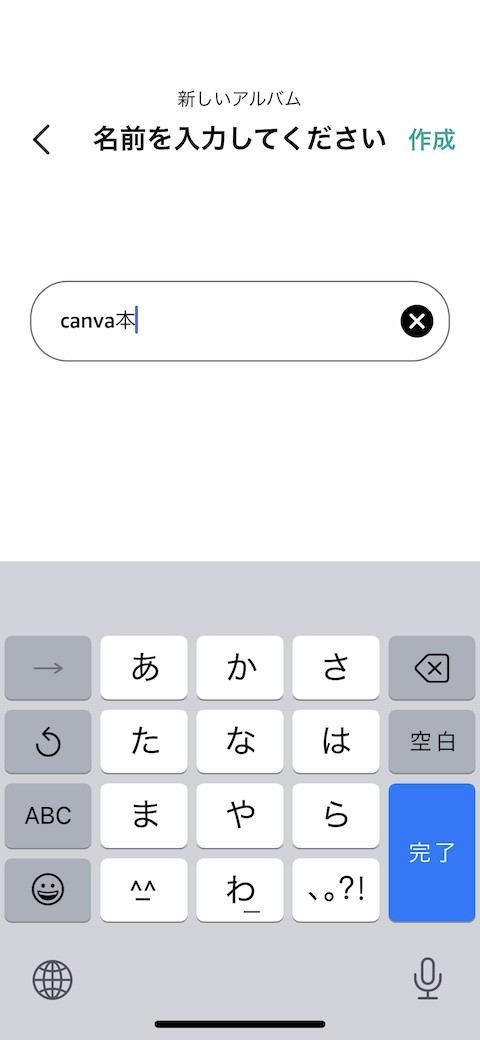 アルバム名
アルバム名
アルバム名を入力します。今回はCanvaに関する本なので「canva本」と入力すれば「canva本」というアルバムが出来上がります。
 アルバムをタップ
アルバムをタップ
画面下部のメニューから「アルバム」を選んでタップするとアルバムの画面が表示されます。
 canva本をタップ
canva本をタップ
アルバムの画面で「canva本」をタップするとcanva本をスクショで読むことができます。
こんな感じでKindle Unlimitedの一度に利用できる上限20冊を超えた場合の奥の手として使えるのでは?
著作権との関係
著作権も私的利用の範囲内だし、これなら複製しても問題ないのでは、と思って調べたところ
なお書きがどうも怪しい
私的使用のための複製
(第30条)
「家庭内で仕事以外の目的のために使用するために,著作物を複製することができる。同様の目的であれば,翻訳,編曲,変形,翻案もできる。
なお,デジタル方式の録音録画機器等を用いて著作物を複製する場合には,著作権者等に対し補償金の支払いが必要となる。」
著作物が自由に使える場合 | 文化庁
著作権法の私的利用のなお書きにはこうあります。
「なお,デジタル方式の録音録画機器等を用いて著作物を複製する場合には,著作権者等に対し補償金の支払いが必要となる。」
今回の複製方法がなお書きに該当するのかわたしにはわかりません。
ただ普通に読めば該当するので補償金の支払いが必要になると思います。
(ちなみに今回わたしが複製したのはわたし自身の作品ですので著作権法上の問題はありません)
Amazonの著者へのロイヤルティ支払いの一部を補償金としてくれれば解決できるはずです。
読み手にとっても書き手にとっても両方にメリットある良い方法になるからAmazonさんぜひご検討をお願いします!
ちょっとこの方法は使えないかもですが
プライム会員なら絶対に使って損はないそんなクラウドストレージです。
プライム会員でもなくても利用できるファミリーフォルダなどありがたいサービスが盛りだくさんです。
「Amazon Photos(アマゾンフォト)」を試してみましょう